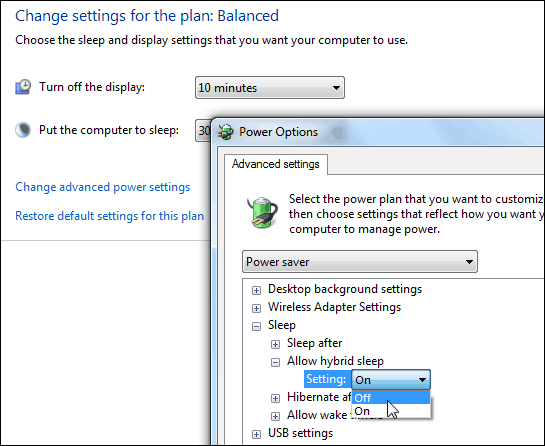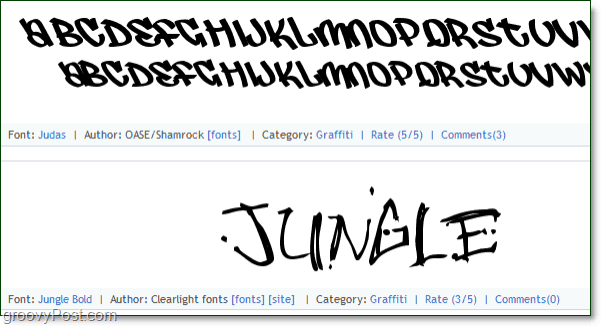Cara Menggunakan Apple Music Offline
Apel Musik Apple Pahlawan / / June 16, 2023

Diterbitkan
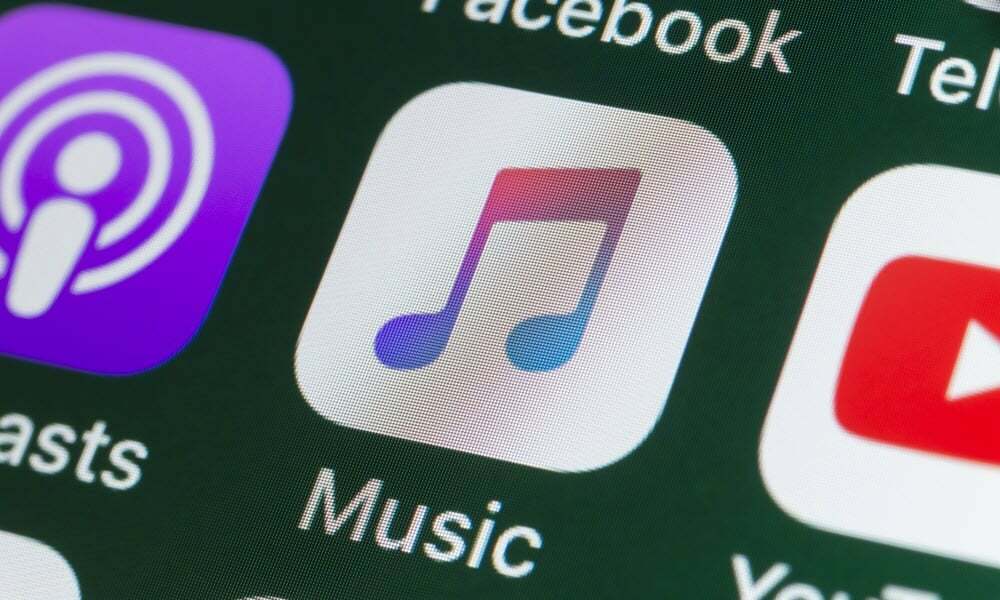
Apakah Anda ingin mendengarkan Apple Music bahkan tanpa koneksi jaringan? Pelajari cara menggunakan Apple Music secara offline dalam panduan ini.
Apple Music adalah layanan streaming musik populer yang tersedia di berbagai perangkat Apple. Anda bahkan dapat menggunakannya di perangkat non-Apple, seperti ponsel Android atau Fire TV. Anda mendapatkan akses ke perpustakaan lebih dari 100 juta lagu dan dapat membuat daftar putar musik favorit Anda sendiri.
Secara default, Apple Music mengalirkan musik yang ingin Anda putar melalui koneksi jaringan Anda. Anda mungkin ingin mendengarkan lagu favorit Anda saat Anda tidak memiliki koneksi sama sekali.
Syukurlah, Anda masih bisa melakukannya. Yang perlu Anda lakukan hanyalah mengunduh musik yang ingin Anda dengarkan ke perangkat Anda, dan itu akan tersedia untuk diputar bahkan saat Anda tidak terhubung ke internet.
Untuk menggunakan Apple Music offline, ikuti langkah-langkah di bawah ini.
Cara Mengunduh Konten Apple Music ke iPhone Anda
Jika Anda menghendaki mendengarkan Apple Music offline di iPhone Anda, Anda dapat mengunduh lagu, album, dan playlist ke perangkat Anda. Anda kemudian dapat memutar musik ini bahkan saat Anda tidak memiliki koneksi jaringan.
Untuk mengunduh konten Apple Music ke iPhone Anda:
- Buka Musik Apple aplikasi.
- Ketuk Mencari tab.
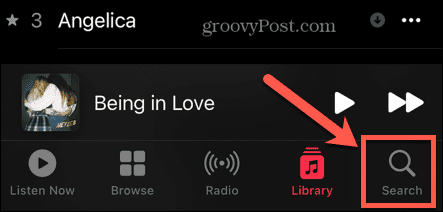
- Ketuk di kolom pencarian.
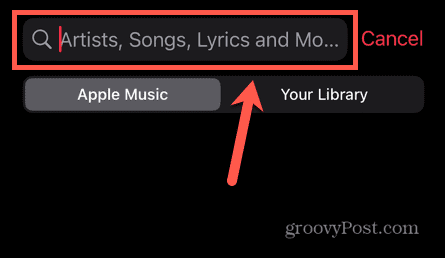
- Masukkan nama lagu, album, atau playlist yang ingin diputar secara offline.
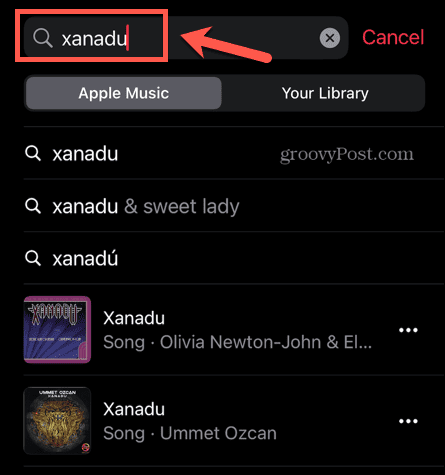
- Untuk lagu, ketuk tiga titik ikon menu di sebelah hasil.
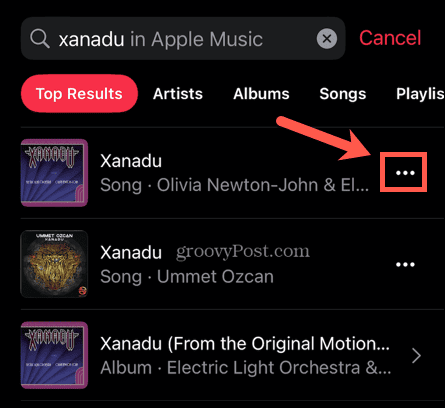
- Pilih Tambahkan ke Perpustakaan.
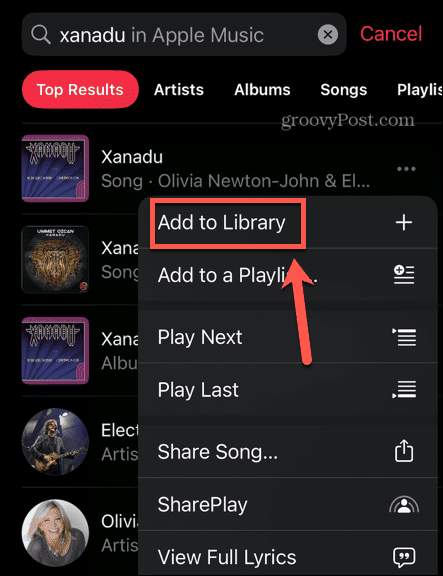
- Ketuk tiga titik ikon lagi dan pilih Unduh.
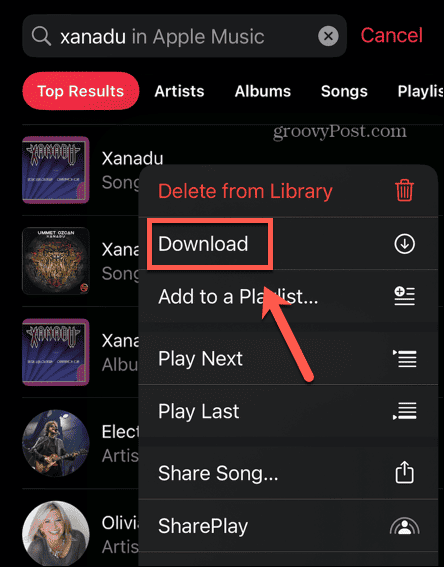
- Lagu sekarang akan diunduh.
- Untuk album atau daftar putar, ketuk hasilnya.
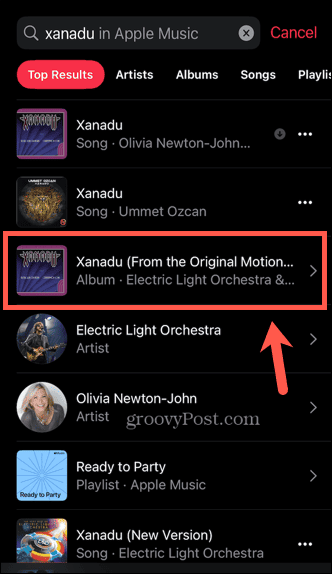
- Ketuk + (ditambah) ikon untuk menambahkan album atau daftar putar ke perpustakaan Anda.
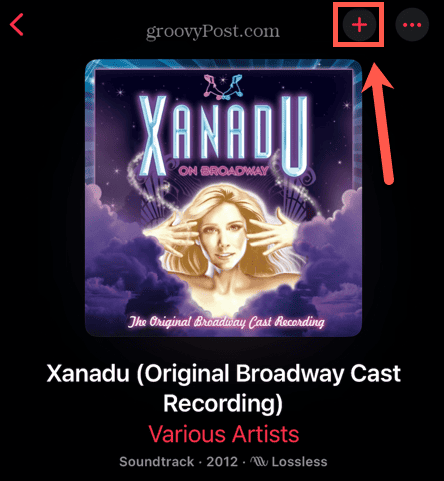
- Ikon akan berubah menjadi panah. Ketuk anak panah untuk mengunduh album atau daftar putar ke perangkat Anda.
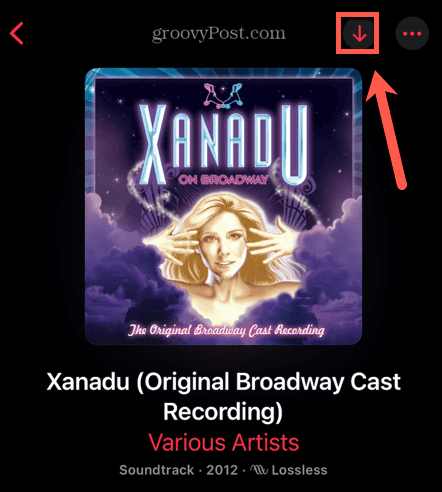
- Konten akan mulai diunduh.
- Jika sudah selesai, ikon akan berubah menjadi tanda centang.
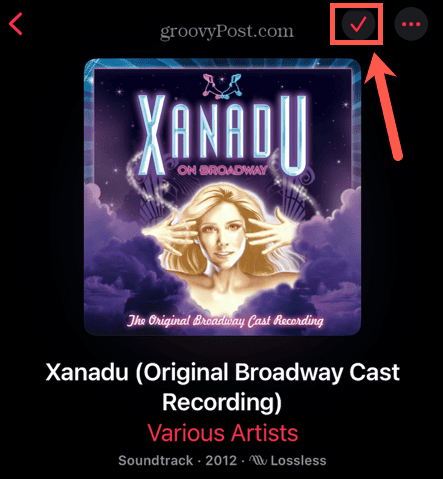
- Untuk memutar konten yang diunduh, ketuk Perpustakaan tab.
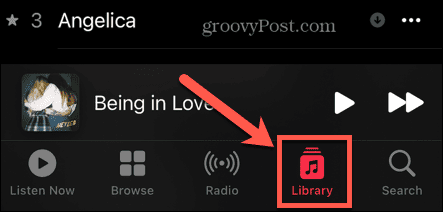
- Pilih Diunduh.
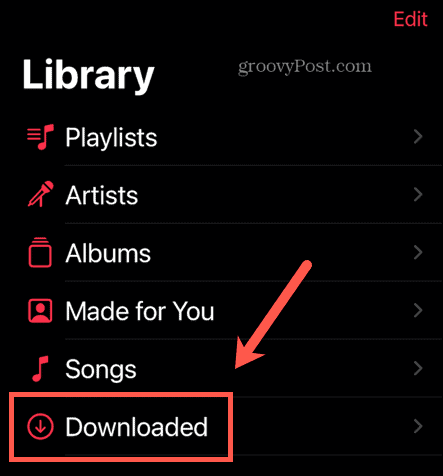
- Anda sekarang dapat mencari melalui semua musik yang Anda unduh. Musik apa pun yang Anda mainkan dari Diunduh bagian akan diputar dari perangkat Anda, meskipun Anda sedang offline.
Cara Mengunduh Konten Apple Music di PC atau Mac Anda
Jika Anda menggunakan app desktop Apple Music, Anda juga dapat mengunduh musik ke PC atau Mac. Perhatikan bahwa musik yang telah Anda unduh ke iPhone akan ditampilkan di pustaka di komputer Anda, tetapi belum diunduh.
Jika Anda ingin mendengarkan musik itu secara offline, Anda harus mengunduhnya terlebih dahulu.
Untuk mengunduh konten Apple Music ke Mac Anda:
- Luncurkan Musik aplikasi.
- Klik Mencari dan masukkan nama musik yang ingin Anda cari.
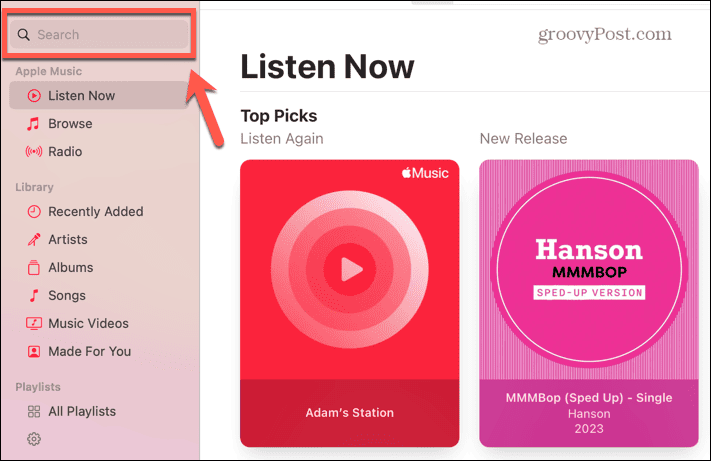
- Untuk hasil lagu, arahkan kursor ke lagu dan klik + (ditambah) ikon untuk menambahkannya ke perpustakaan Anda.
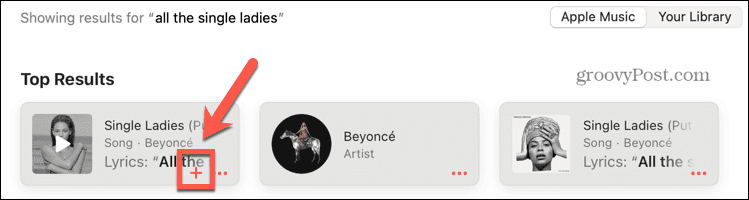
- Ikon akan berubah menjadi panah. Klik Anak panah ikon untuk mengunduh lagu.
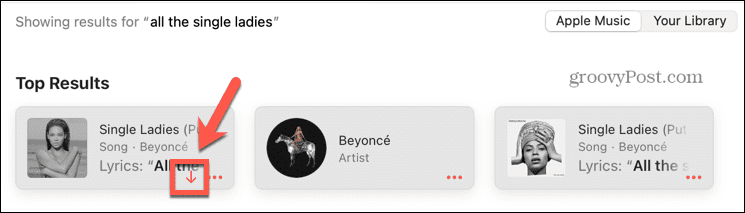
- Panah akan berubah menjadi panah abu-abu setelah unduhan selesai.
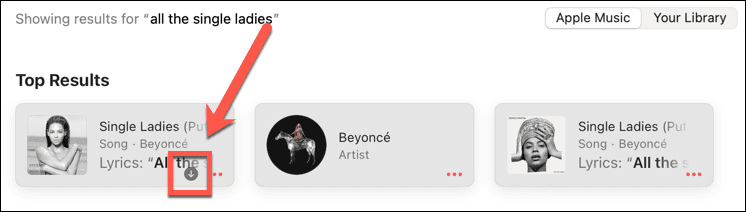
- Untuk album atau lagu, arahkan kursor ke hasil dan klik tiga titik ikon menu.
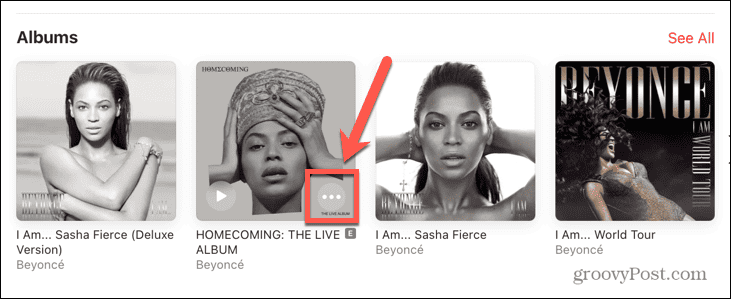
- Pilih Tambahkan ke Perpustakaan.
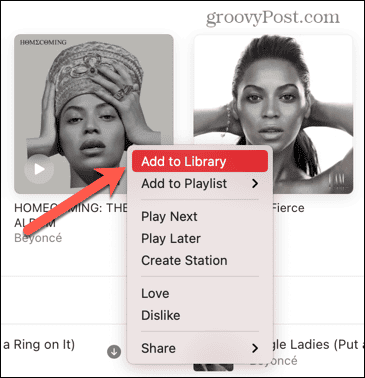
- Klik tiga titik ikon lagi dan pilih Unduh.
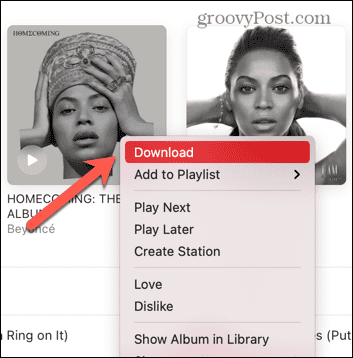
- Konten sekarang akan diunduh.
- Untuk memutar konten, di Perpustakaan bagian, klik Baru-baru ini ditambahkan.
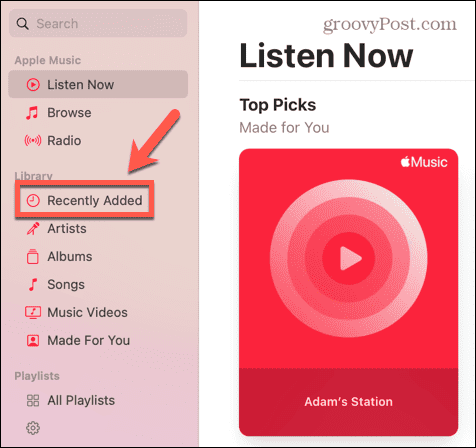
- Pilih konten yang Anda unduh.
- Anda akan melihat tanda centang merah yang menunjukkan bahwa musik telah diunduh, dan sekarang Anda dapat memutarnya secara offline.
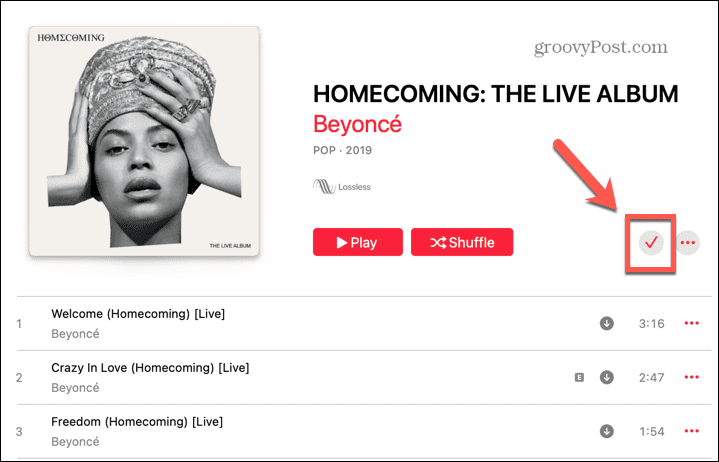
Cara Mengaktifkan Unduhan Musik Apple Otomatis di Ponsel Anda
Jika Anda ingin semua musik di perpustakaan tersedia secara offline, Anda dapat mengubah pengaturan Apple Music agar musik diunduh secara otomatis saat Anda menambahkannya ke perpustakaan.
Ingatlah bahwa semakin banyak musik yang Anda tambahkan ke perpustakaan, semakin banyak ruang penyimpanan ponsel Anda yang akan digunakan.
Untuk mengaktifkan pengunduhan otomatis untuk Apple Music di iPhone Anda:
- Buka Pengaturan aplikasi.
- Gulir ke bawah dan ketuk Musik.
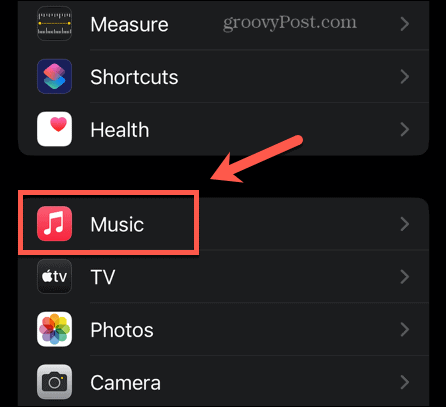
- Gulir ke bawah dan beralih Unduhan Otomatis pada.
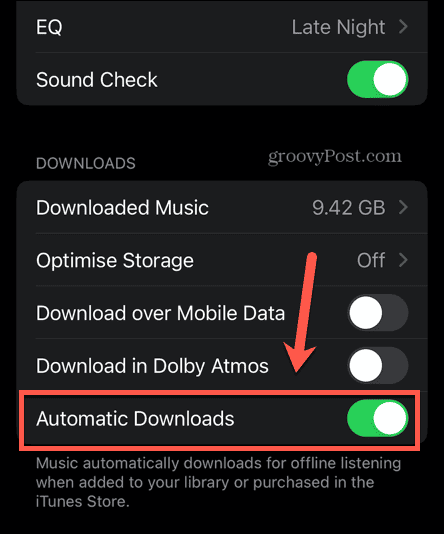
- Sekarang musik apa pun yang Anda tambahkan ke perpustakaan Anda akan diunduh secara otomatis.
- Jika Anda tidak ingin musik Anda diunduh saat Anda tidak terhubung ke Wi-Fi, pastikan itu Unduh Melalui Data Seluler mati.
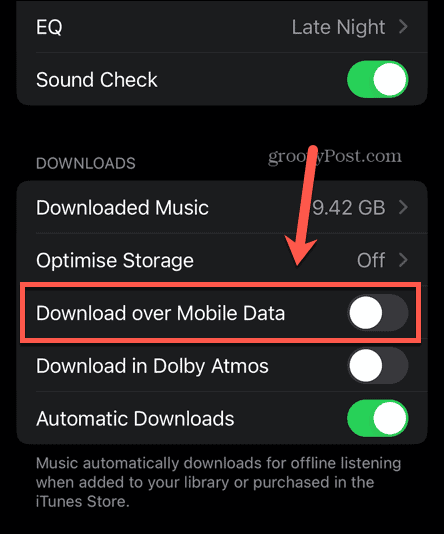
Cara Mengaktifkan Pengunduhan Otomatis di Apple Music di Mac
Anda juga dapat mengaktifkan pengunduhan otomatis di aplikasi desktop. Musik apa pun yang Anda tambahkan ke pustaka dari dalam desktop Musik aplikasi akan secara otomatis diunduh.
Untuk mengaktifkan unduhan Apple Music otomatis di Mac:
- Buka Musik aplikasi.
- Klik Musik menu di bilah menu.
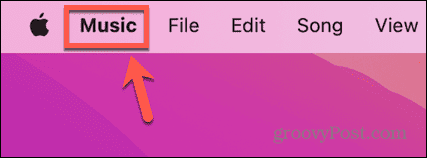
- Pilih Pengaturan (atau Preferensi pada versi macOS yang lebih lama).
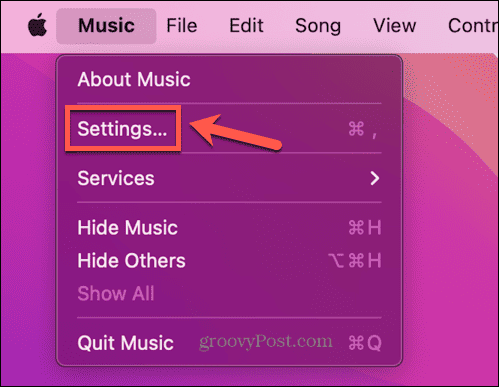
- Memeriksa Unduhan Otomatis.
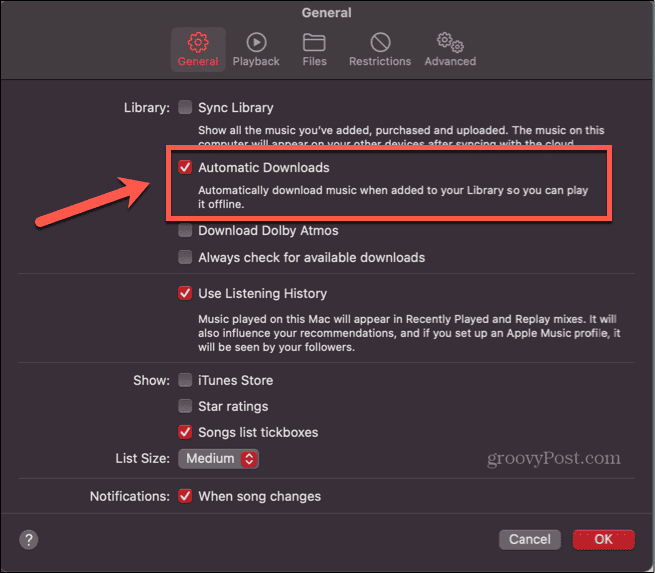
- Klik OKE.
- Musik apa pun yang Anda tambahkan ke perpustakaan di aplikasi desktop sekarang akan diunduh secara otomatis.
Menggunakan Apple Music
Mempelajari cara menggunakan Apple Music secara offline memungkinkan Anda memastikan bahwa Anda dapat menikmati musik favorit di mana pun Anda berada, meskipun Anda tidak memiliki koneksi jaringan. Ada banyak cara lain untuk memaksimalkan langganan Apple Music Anda.
Anda dapat mempelajari caranya atur lagu Apple Music sebagai alarm Anda di iPhone Anda, atau bagaimana caranya buat daftar putar kolaboratif di Apple Music. Anda bahkan dapat mempelajari caranya tambahkan karya seni kustom Anda sendiri ke daftar putar Apple Music Anda.